让Win10锁屏界面显示天气的设置方法
发布时间:2017-08-17 16:48:00 浏览数: 小编:jiwei
让Win10锁屏界面显示天气的设置方法:怎样能锁屏界面更加个性化呢?win10系统支持用户向锁屏界面添加各种有趣的小功能,下面小编就向大家演示如何往锁屏界面增加显示天气小功能。
相关推荐:win10“天气”应用如何精确到区县地区
1、点击鼠标右键选择“个性化”;
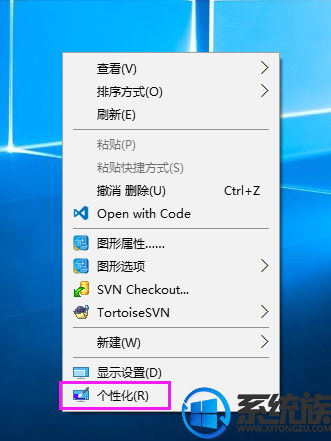
2、选择“锁屏界面”,点击“选择显示详细状态的应用”和“选择要现实快速状态的应用”;
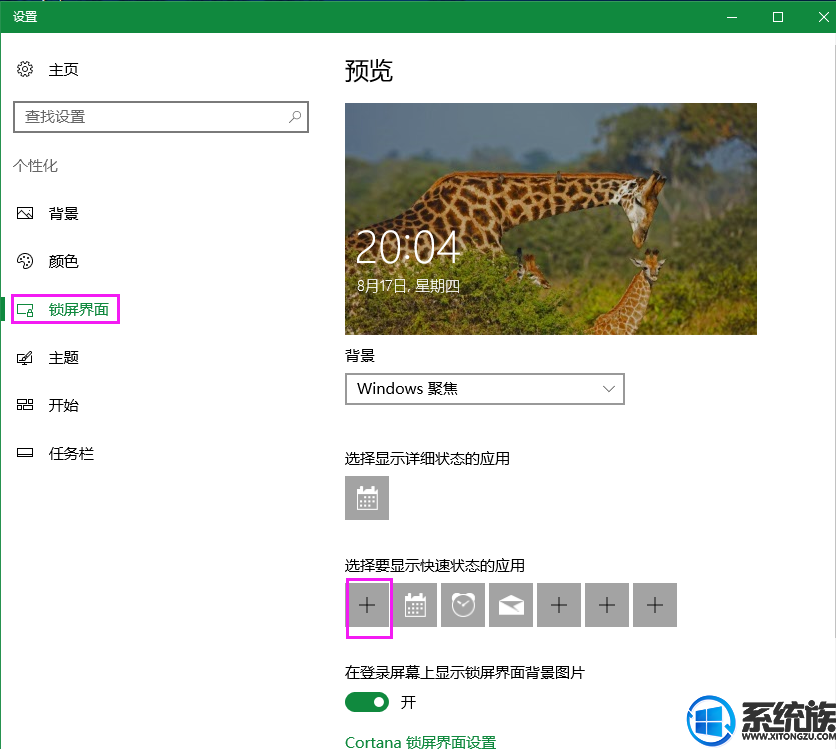
3、在列表中选择天气;
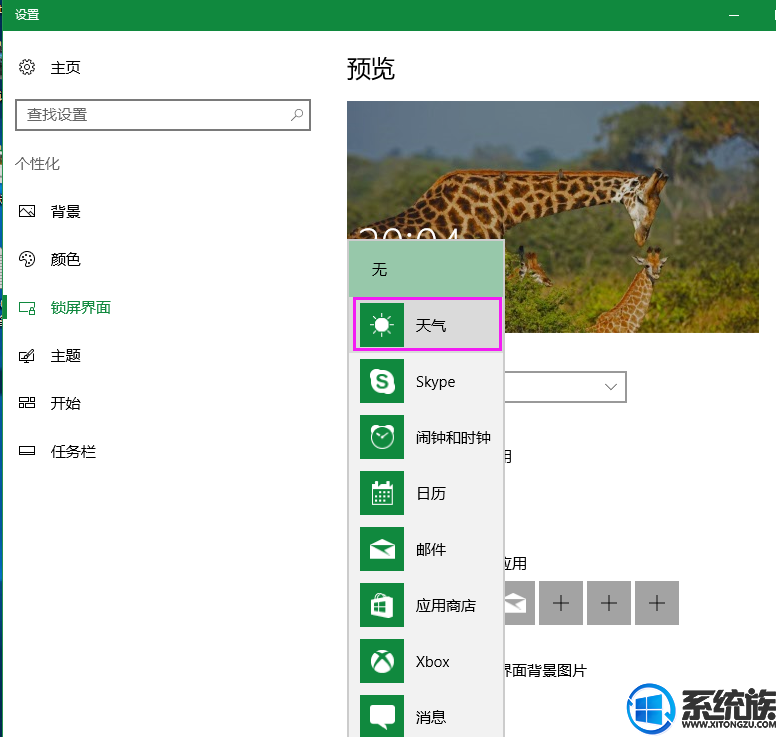
4、更改完后,在锁屏界面能看到当前的天气信息。
以上就是让Win10锁屏界面显示天气的设置方法的详细方法了,有遇到这个问题的朋友可以参照小编的方法进行操作,更多关于win10系统技巧,请大家关注系统族!



















